Es ist einfach um vorübergehend den Ruhezustand Ihres Windows-11, 10, ... PCs zu verhindern, blockieren!
Windows 11, 10, ... usw. verfügt über einige Energie Einstellungen, die sie sehr angenehm steuern können, wann Ihr PC in den Ruhezustand wechseln soll. Zu bestimmten Zeiten möchten Sie Ihren MS Windows PC jedoch möglicherweise auch länger daran hindern dass er ausgeht. Gerade bei einem großen Download, bei dem Sie nicht abschätzen können, dass er lange dauert. Anstatt die Windows Energie Einstellungen zu ändern, können Sie dies einfach mit dem ► Dont-Sleep-Tool tun!
Inhalt:
1.) ... Vorübergehend den Ruhezustand aushebeln mit dem Windows Tool!
2.) ... Vorübergehend den Ruhezustand aushebeln über die Eingabeaufforderung!
3.) ... Was ist zu beachten beim Deaktivieren vom Windows Ruhezustand?
4.) ... Pro und Contras zum Windows Ruhezustand!
1.) Vorübergehend den Ruhezustand aushebeln mit dem Windows Tool!
1. Downloaden Sie ►► Don't Sleep
2. Starten Sie das kleines Programm Don't Sleep
3. Stellen Sie die Zeit ein wie lange ihr Windows 11 Rechner wach bleiben soll
4. Und was mit dem Windows PC nach Ablauf der Zeit passieren soll
Weitere Infos finden Sie im: ► Don't Sleep für Windows FAQ!
Um Don't Sleep zu deaktivieren, verwenden Sie einfach das Button Methoden deaktivieren. Jetzt können Sie Ihren PC bei jeder Situationen wach halten, in denen Sie verhindern möchten, dass der PC etwas unterbricht, was ihnen wichtig ist! Auf jeden Fall ein praktisches Tool, um ohne Fachkenntnisse über Energieeffizienz es effektiv zu nutzen.
| (Bild-1) Stoppen Sie vorübergehend den Ruhezustand Ihres Windows 11, 10, ... PCs! |
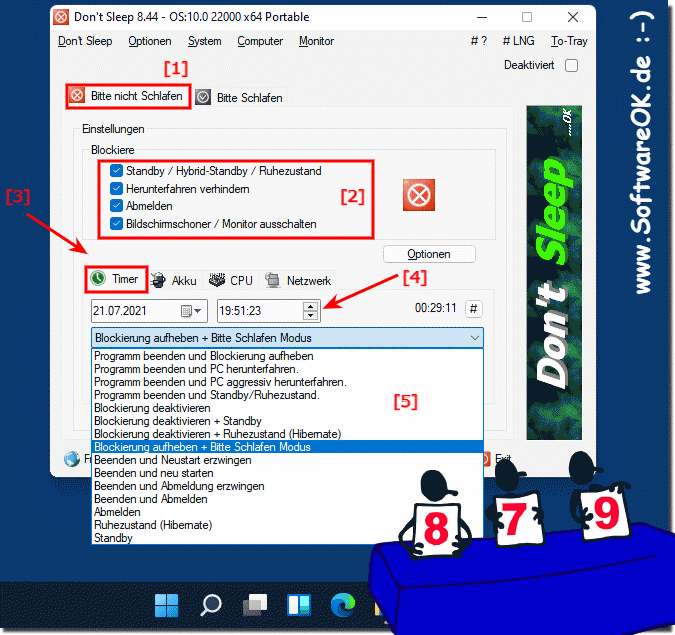 |
2.) Vorübergehend den Ruhezustand aushebeln über die Eingabeaufforderung!
Wenn Sie vorübergehend den Ruhezustand in Windows aushebeln möchten, können Sie dies mit dem Befehl powercfg in der Eingabeaufforderung tun. Hier ist, wie Sie es machen können:Öffnen Sie die Eingabeaufforderung, indem Sie "cmd" in das Suchfeld des Startmenüs eingeben und Enter drücken.
Geben Sie den folgenden Befehl ein und drücken Sie Enter:
powercfg -h off
Dieser Befehl schaltet den Ruhezustand aus. Beachten Sie jedoch, dass dies nur vorübergehend ist und der Ruhezustand wieder aktiviert wird, wenn Sie Ihren Computer neu starten.
Wenn Sie den Ruhezustand wieder aktivieren möchten, geben Sie einfach den folgenden Befehl in der Eingabeaufforderung ein und drücken Sie Enter:
powercfg -h on
Bitte beachten Sie, dass das Deaktivieren des Ruhezustands Auswirkungen auf die Energieverwaltung Ihres Computers haben kann. Stellen Sie sicher, dass Sie diese Funktion nur vorübergehend deaktivieren, wenn dies erforderlich ist, und aktivieren Sie sie wieder, wenn Sie sie nicht mehr benötigen.
3.) Was ist zu beachten beim Deaktivieren vom Windows Ruhezustand?
Beim Deaktivieren des Ruhezustands in Windows sollten Sie einige wichtige Punkte beachten:
Stromverbrauch: Der Ruhezustand ist eine Energiesparfunktion, die es Ihrem Computer ermöglicht, in einen niedrigen Stromverbrauchsmodus zu wechseln, während er immer noch Daten im Speicher behält. Durch das Deaktivieren des Ruhezustands kann dies zu einem erhöhten Stromverbrauch führen, insbesondere wenn Ihr Computer normalerweise längere Zeit im Ruhezustand verbracht hätte.
Schnelleres Starten: Der Ruhezustand ermöglicht einen schnellen Start Ihres Computers, da er den aktuellen Systemzustand speichert und ihn beim nächsten Einschalten schnell wiederherstellen kann. Wenn Sie den Ruhezustand deaktivieren, kann dies zu längeren Startzeiten führen, da Ihr Computer jedes Mal eine vollständige Neustartsequenz durchlaufen muss.
Verlust von offenen Programmen und Daten: Wenn der Ruhezustand deaktiviert ist und Sie Ihren Computer ausschalten, gehen alle nicht gespeicherten Daten und offenen Programme verloren. Im Gegensatz dazu würden diese Daten im Ruhezustand erhalten bleiben, so dass Sie genau dort weiterarbeiten können, wo Sie aufgehört haben.
Updates und Wartung: Windows verwendet den Ruhezustand oft, um Updates und Wartungsaufgaben im Hintergrund durchzuführen, während der Computer scheinbar ausgeschaltet ist. Wenn der Ruhezustand deaktiviert ist, kann dies die Effizienz dieser Prozesse beeinträchtigen, da sie möglicherweise während der normalen Betriebszeiten durchgeführt werden müssen.
Ruhezustandsdatei: Durch das Deaktivieren des Ruhezustands wird die Ruhezustandsdatei (hiberfil.sys) von Ihrem Systemlaufwerk entfernt, was zu einer Freisetzung von Speicherplatz führt. Dies kann nützlich sein, wenn Sie Speicherplatz benötigen, jedoch nicht empfohlen wird, wenn der Ruhezustand weiterhin benötigt wird.
Bevor Sie den Ruhezustand deaktivieren, sollten Sie sicherstellen, dass Sie die Auswirkungen verstehen und dass Sie ihn wirklich nicht benötigen. In vielen Fällen ist der Ruhezustand eine nützliche Funktion, die zur Energieeinsparung und zur Verbesserung der Benutzererfahrung beiträgt.
4.) Pro und Contras zum Windows Ruhezustand!
Hier sind einige Pro- und Contra-Argumente für die Verwendung des Windows-Ruhezustands:
Pro:
Energieeffizienz: Der Ruhezustand ermöglicht es Ihrem Computer, in einen extrem energiesparenden Zustand zu wechseln, indem er den aktuellen Systemzustand auf die Festplatte speichert und den Stromverbrauch des Computers minimiert. Im Vergleich zum vollständigen Ausschalten des Computers kann der Ruhezustand weniger Strom verbrauchen, insbesondere wenn der Computer längere Zeit nicht benutzt wird.
Schnelles Aufwachen: Der Ruhezustand ermöglicht einen schnellen Start Ihres Computers, da er den aktuellen Systemzustand speichert und ihn beim nächsten Einschalten schnell wiederherstellen kann. Dies ermöglicht Ihnen, schnell wieder an Ihrer Arbeit anzuknüpfen, ohne auf längere Startzeiten warten zu müssen.
Behalten offener Programme und Daten: Im Ruhezustand bleiben alle geöffneten Programme und Daten erhalten, sodass Sie genau dort weiterarbeiten können, wo Sie aufgehört haben, ohne etwas erneut laden oder öffnen zu müssen.
Automatische Wartung und Updates: Windows verwendet den Ruhezustand oft, um automatische Updates und Wartungsaufgaben im Hintergrund durchzuführen, während der Computer scheinbar ausgeschaltet ist. Dadurch bleiben Ihr System und Ihre Anwendungen auf dem neuesten Stand, ohne Ihre aktive Nutzung zu unterbrechen.
Contra:
Speicherplatzverbrauch: Der Ruhezustand erfordert das Vorhandensein einer speziellen Ruhezustandsdatei (hiberfil.sys) auf Ihrem Systemlaufwerk, die je nach Größe des RAMs Ihres Computers erheblichen Speicherplatz beanspruchen kann.
Langsamerer Neustart im Vergleich zum Ausschalten: Während der Ruhezustand einen schnellen Start ermöglicht, kann ein Neustart Ihres Computers im Vergleich zum vollständigen Ausschalten langsamer sein, da der Computer jedes Mal den gespeicherten Zustand laden und wiederherstellen muss.
Potenzielle Kompatibilitätsprobleme: In einigen Fällen können bestimmte Hardwarekomponenten oder Treiber Probleme mit dem Ruhezustand verursachen, was zu unerwarteten Verhaltensweisen oder Abstürzen führen kann. Dies ist jedoch eher selten und tritt normalerweise nur bei bestimmten Konfigurationen auf.
Insgesamt bietet der Ruhezustand viele Vorteile in Bezug auf Energieeffizienz, Benutzerfreundlichkeit und automatische Wartung, aber es gibt auch einige potenzielle Nachteile, die berücksichtigt werden sollten. Letztendlich hängt es von Ihren individuellen Bedürfnissen und Präferenzen ab, ob der Ruhezustand für Sie eine geeignete Option ist.
